このコーナーでは、エクセルのいまさら聞けない基本的な機能や、達人が使っている超速ワザなど、オフィスワークに役立つ情報を紹介します。

エクセルを立ち上げるときに、ファイルがクラッシュして起動しなくなったことはありませんか? ファイルにエラー情報が含まれていたり、ファイルサイズが大きかったりすると、起動時のトラブルが起きやすくなります。パソコンを再起動しても解決しない場合は、「セーフモード」を使ってみましょう。トラブルが修復されエクセルが安全に起動できるようになります。
エクセルが起動できないときの対処法①
セーフモードで起動する
セーフモードでエクセルを起動するには、Windowsキーを押しながらXキーを押し、メニューから「ファイル名を指定して実行」を選択します。
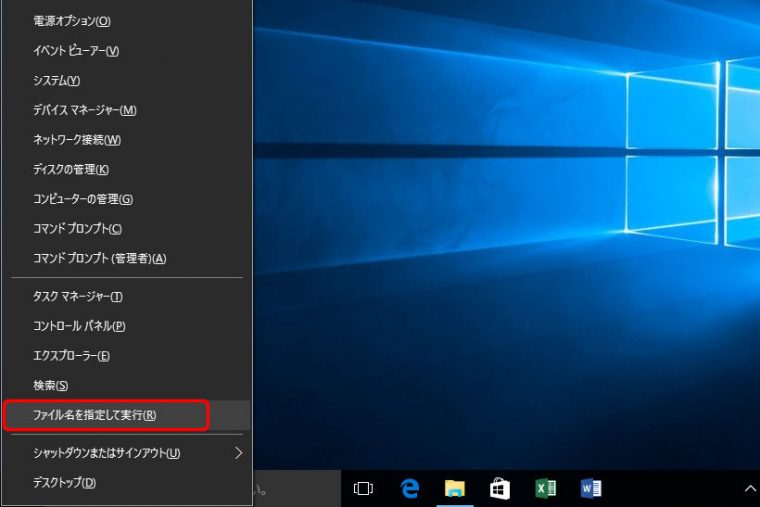
「ファイル名を指定して実行」画面で「excel /safe」と入力しEnterキーを押すと、セーフモードで起動します。
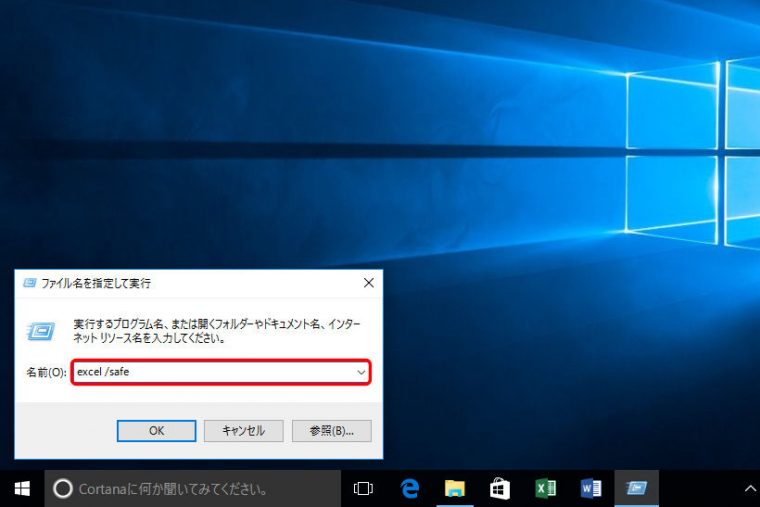
「最初に行う設定です」と表示されたら「同意する」ボタンをクリック。セーフモードで起動します。
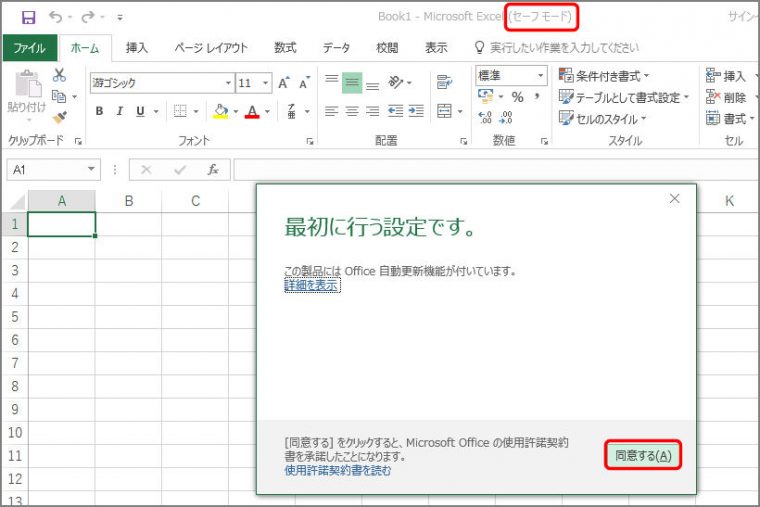
セーフモードでは機能の一部が制限されるので、ファイルが開いたらいったんエクセルを終了し、通常の方法でも起動するか試してみましょう。
エクセルが起動できないときの対処法②
オフィスを修復してみる
セーフモードでも起動しない場合は、オフィスを修復してみましょう。メニューの「コントロール パネル」→「プログラム」→「プログラムと機能」から「Microsoft Office」を選択し、修復を行います。
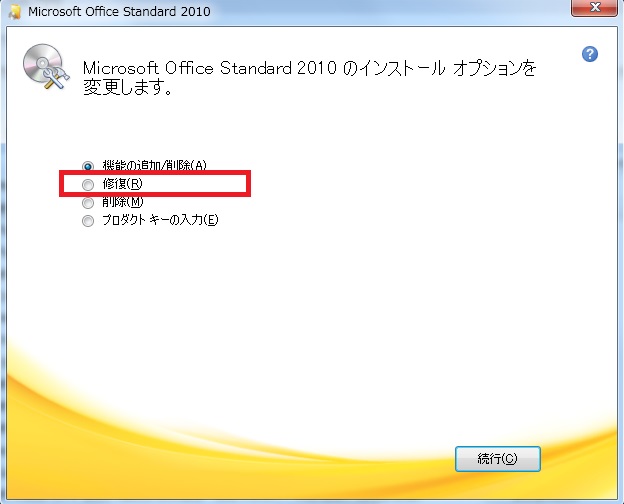
エクセルが起動しなくなったときは、上記の方法を試してみて下さい。
関連記事
クリックしてもファイルが開かないときの対処法
Excelファイルを一瞬で開く超速オープンワザ3選
絶対知っておくべきExcelの瞬間起動ワザ3選
























